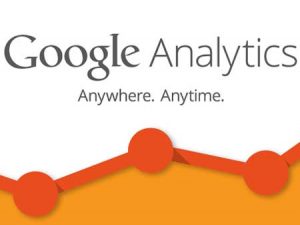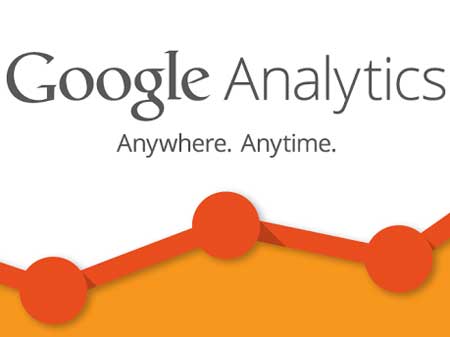
Google Analytic merupakan tool analisis website gratis terbaik yang dapat menyajikan berbagai data website kita, juga bisa digunakan pada website WordPress. Dengan tool gratis ini kita bisa mengetahui berbagai informasi seperti data traffice, sumber traffic dan lain sebagainya.
Mengapa Google Analytics Penting?
Setelah blog kita mulai dirilis, tujuan nomor satu pastilah mendapatkan traffic dan subscriber. Google Analytics dapat membantu kamu melihat statistik mengenai website kamu seperti: Siapa yang mengunjungi website kamu, kapan mereka mengunjungi website kamu, bagaimana mereka menemukan website kamu, dan bagaimana pengunjung berinteraksi dengan konten yang ada di website kamu.
Signup Google Analytics
Langkah pertama sebelum kamu pasang Google Analytics di website WordPress, tentunya kamu harus daftar atau signup terlebih dahulu. Jika kamu sudah punya akun Google atau Gmail, kamu bisa menggunakan akun tersebut untuk signup. Jika tidak punya bisa membuat akun Google baru.
Setelah login, kamu akan diberikan pilihan untuk memilih aplikasi website atau mobile. Pilih website saja. Selanjutnya adalah membuat akun name (nama profile di Google Analytics), nama website dan masukan URL website kamu. Pilih industry dan lokasi, selanjutnya klik pada tombol Get Tracking ID. Akan muncul terms and services, dan pilih Agree.
Dan sekarang kamu mendapatkan kode tracking dari Google Analytics yang harus kamu copy ke website WordPress kamu.
Cara Pasang Google Analytics di Website WordPress
Untuk memasukan kode tracking dari Google Analytics, kita bisa memasukan kode tersebut pada header website WordPress kita.
Jika bingung memasukan kode tersebut ke header, kamu bisa menggunakan bantuan dari plugin yang bernama Insert Header and Footers. Download plugin tersebut, dan aktifkan.
Setelah mengaktifkan plugin ini, untuk menambahkan kode ke header ataupun footers. Buka plugin ini dari menu Settings-> Insert Headers and Footers. Copy kode HTML yang diawali dengan <script> dan diakhiri dengan </script> dari website Google Analytics, ke kolom Scripts in Header.
Jangan lupa untuk mengklik tombol Save.
Melihat Laporan di Website Google Analytics
Untuk melihat laporan analisis website WordPress kamu, kamu bisa mengunjungi website Google Analytics.
Bagi kamu yang sedang mencari hosting, Jakartawebhosting.com menyediakan WordPress Hosting, dengan kecepatan dan stabilitas pusat data dan server yang baik, up time server 99,9%, team support yang siap membantu 24 jam dan biaya langganan yang menarik.